Spätestens seit es für das iPad diverse Tastaturen gibt, sind auch die Schriftarten, sogenannte Fonts, immer wichtiger geworden. Egal ob in Procreate, Affinity Photo oder Word, überall haben wir von Haus aus nur eine beschränkte Anzahl an Schriftarten. Doch auch unter iPadOS kann man relativ einfach neue Schriftarten hinzufügen. Alles was ihr dazu braucht und wie das geht, zeigen wir euch jetzt in dieser Anleitung auf Technik-Hauptstadt!
Hinweis Eine günstige Tastatur mit Trackpad für euer iPad findet ihr hier! [Anzeige]
Ein Font-Manager aus dem App Store installieren
Leider gibt es keine native App, mit der ihr neue Fonts installieren könnt. Ihr braucht also zwingend einen Font-Manager. Im App Store gibt es verschiedene Lösungen, mal kostenlos, mal kostenpflichtig. Wir haben gute Erfahrungen mit der App „Fontinator“ gemacht, welche es kostenfrei im App Store gibt. Hier geht’s direkt zum Download. Natürlich gibt es auch ähnliche Apps mit vergleichbaren Funktionen. Gebt dazu einfach „Font Manager“ in der Suche vom App Store ein und ladet euch die App eurer Wahl herunter!
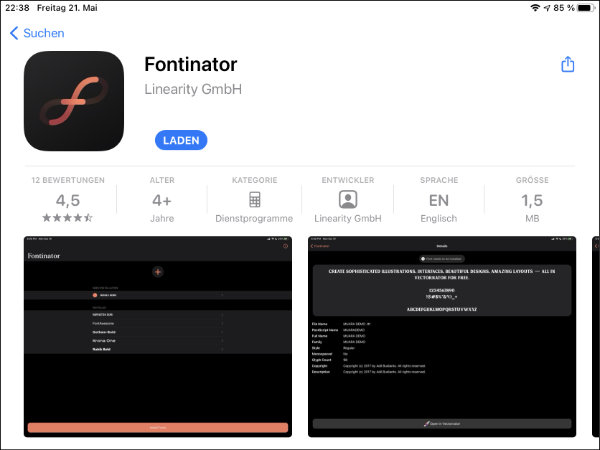
Eine kompatible Schriftart herunterladen
Neben dem eigentlichen Manager braucht ihr natürlich auch noch eine Schriftart zum installieren. Diese findet ihr im Internet auf diversen Seiten im .otf bzw. ttf-Format zum herunterladen. Sucht euch einfach auf einer der dutzenden Font-Websites im Internet eure Favoriten heraus. Diese müsst ihr dann auf das iPad bringen, ladet dazu die Schriftart entweder direkt schon auf dem iPad herunter oder kopiert sie per iCloud bzw. Kabel aufs Tablet.
Öffnet nun die App Fontinator, tippt auf das obere Plus und fügt im Datei-Manager die Datei mit der neuen Schriftart hinzu. Ihr könnt auch mehrere Schriftarten gleichzeitig installieren, wählt diese einfach nacheinander aus. Die hinzugefügten Schriften findet ihr nun unter dem Punkt „Need Installation“. Über den hellroten Button „Install Fonts“ könnt ihr die Fonts nun installieren, tippt hier einfach drauf.
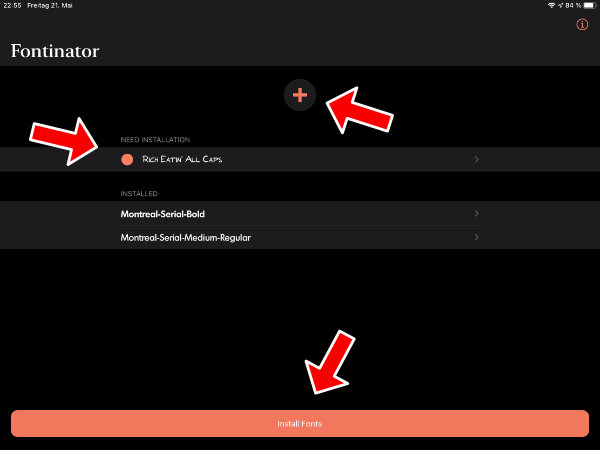
Die App lädt nun ein Profil auf eurer iPad herunter, in welchem die Schriftarten gespeichert sind. Um dieses Profil herunterzuladen müsst ihr einige Dialogfelder bestätigen und akzeptieren. Diese sind aber meist selbsterklärend und werden, wenn für euch nötig, auch nochmal in der Fontinator-App erklärt. Nachdem das Profil jetzt auf eurem iPad ist, müsst ihr es noch installieren, mehr dazu im nächsten Schritt.
Das Font-Profil über die Einstellungen installieren
Wechselt jetzt in die Einstellungen eures iPads, um das Profil mit den Schriftarten zu installieren. Dieses wird direkt im linken Menü angezeigt, tippt hier drauf und ein Pop-Up mit dem Profil öffnet sich. Hier könnt ihr weitere Details zum Profil sehen und es über den blauen „Installieren“-Button installieren. Zur Sicherheit müsst ihr auch hier einige Dialogfelder bestätigen und euren Code eingeben.
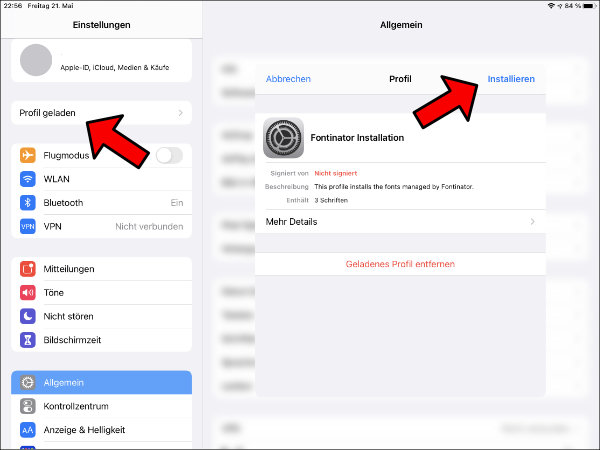
Die neue Schriftart in Apps nutzen!
Die neue Schriftart ist jetzt überall auf eurem iPad verfügbar, da sie genauso wie unter Windows auf System-Ebene hinzugefügt ist. Im unteren Bild seht ihr die eben installiere Schriftart in der Word-App, genauso könnt ihr sie aber auch in LumaFusion, Procreate, GoodNotes oder anderen Apps eurer Wahl nutzen! Um weitere hinzuzufügen müsst ihr den gleichen Prozess wie eben einfach noch einmal durchlaufen, ihr könnt nämlich beliebig viele Schriftarten auf eurem iPad installieren.
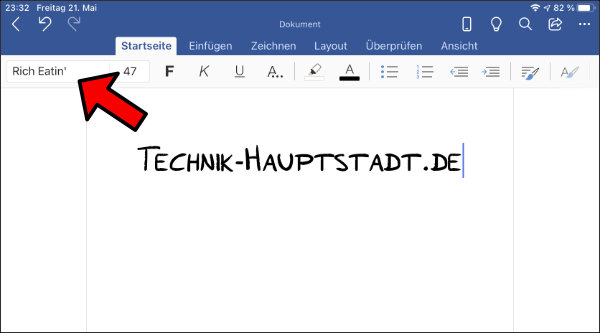
Das war schon alles! Wir hoffen, dass euch dieser Artikel geholfen hat und ihr jetzt die Schriftart eurer Wahl auf eurem iPad nutzen könnt! Klickt hier, um weitere Artikel zum iPad, aber auch zum iPhone zu sehen! Um auf die Startseite von Technik-Hauptstadt zu kommen, klickt hier!
